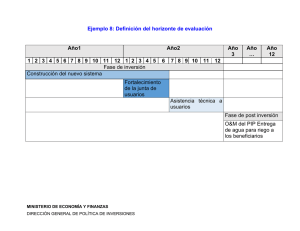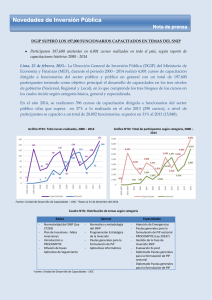manual de usuario versión 2.0
Anuncio
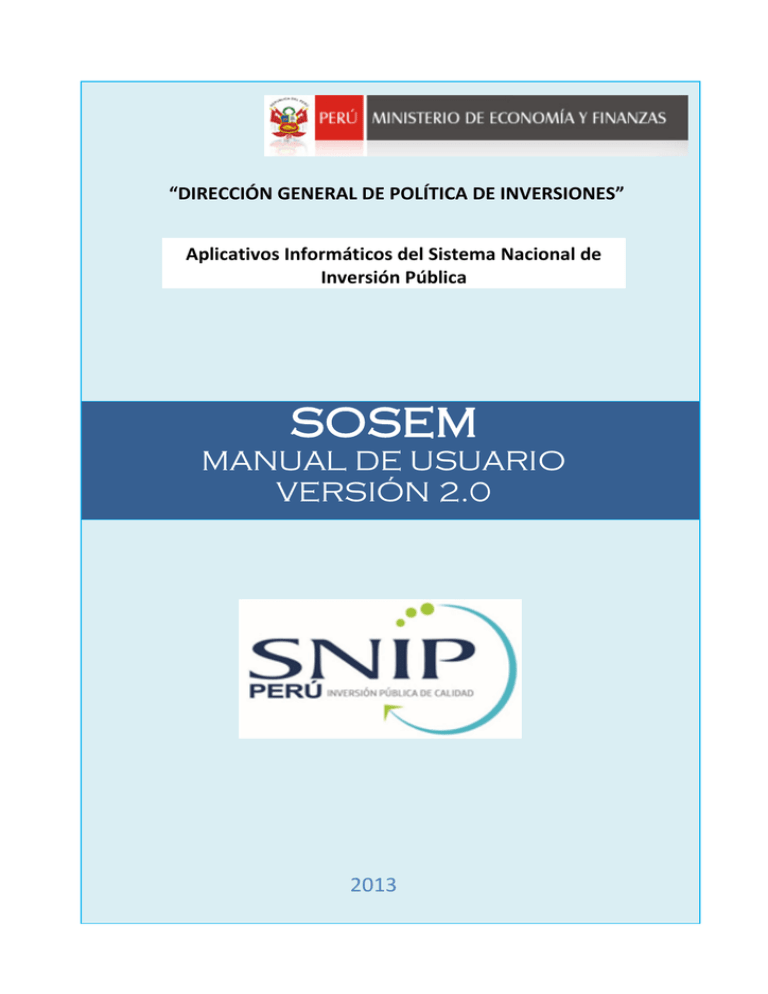
“DIRECCIÓN GENERAL DE POLÍTICA DE INVERSIONES” Aplicativos Informáticos del Sistema Nacional de Inversión Pública SOSEM MANUAL DE USUARIO VERSIÓN 2.0 2013 MANUAL DE USUARIO CONTENIDO 1 INFORMACIÓN GENERAL DEL SISTEMA ............................................................................... 3 2 PRELIMINARES .......................................................................................................................... 4 2.1 Requisitos Mínimos .......................................................................................................................... 4 2.2 Ingreso a la herramienta Informática................................................................................................ 4 3 CONSULTA DE UN PIP POR CÓDIGO SNIP O CÓDIGO SIAF ............................................... 5 4 BÚSQUEDA POR EJECUTORA ................................................................................................ 8 SOSEM versión 2.0 2 MANUAL DE USUARIO 1 INFORMACIÓN GENERAL DEL SISTEMA El SOSEM es una herramienta informática de apoyo al seguimiento de la Inversión Pública del Estado Peruano que provee de información útil para mejorar el desempeño de la ejecución de los recursos públicos. El SOSEM integra diversas fuentes de información de los diferentes sistemas administrativos del Estado Peruano, en particular del Sistema de Presupuesto Público, el Sistema de Contrataciones del Estado (OSCE) y el SNIP. Para ello, el SOSEM articula aplicativos informáticos como son el Banco de Proyectos, la base de datos de la DGPP (SIAF), al SEACE de la OSCE y de la Contraloría. El SOSEM presenta cuatro ventanas con información en tiempo real y de acceso público a nivel Nacional, Regional y Local, en la siguiente estructura: Banco de Proyectos: Presenta información de preinversión del PIP consignada en el Banco de Proyectos del SNIP. Contrataciones: Información sobre contratos relacionados al PIP, accediendo a la base de datos del SEACE que opera el OSCE (a nivel nacional y gobiernos regionales). Ejecución Financiera: Se consigna información presupuestal administrativa por la DGPP. INFObras: Encontrará un resumen con los datos generales del PIP así como el avance físico real y proyectado tanto en porcentaje como en el monto, siempre y cuando el proyecto tenga alguna obra registrada. SOSEM versión 2.0 3 MANUAL DE USUARIO 2 PRELIMINARES 2.1 Requisitos Mínimos Los requisitos mínimos para acceder a la herramienta informática son: Computadora Navegador (Browser) Adecuada Conexión a Internet Resolución del Monitor Configuración Regional Procesador Intel Pentium II-450Mhz, o equivalente, Memoria RAM 64Mb. Internet Explorer 7 o superior. Mozilla Firefox, Google Chrome y demás browser en sus versiones más recientes. Este requerimiento depende del tipo de acceso a Internet empleado por la entidad. Se considera entre otros: la administración de la red local, el ancho de banda de la línea dedicada (128 Kbps mínimo) o la calidad y configuración del Modem (en caso se use debería ser de 56Kbps); la configuración de los servidores de seguridad (Firewall, Proxy); el tipo de servicio de la empresa proveedora de servicios de Internet; los conocimientos del usuario en el manejo del navegador, etc. 1024 x 768 píxeles mínima recomendada. Configurar formato de fechas a dd/mm/aaaa 2.2 Ingreso a la herramienta Informática Se ingresa a través de la siguiente dirección: http://ofi5.mef.gob.pe/sosem2/Inicio.aspx A continuación se presentará la pantalla principal del aplicativo. SOSEM versión 2.0 4 MANUAL DE USUARIO 3 CONSULTA DE UN PIP POR CÓDIGO SNIP O CÓDIGO SIAF Se puede hacer dos tipos de consulta sobre cualquier PIP por código SNIP o por código Presupuestal, en ambos casos digite el código en el ícono señalado y hacer clic en buscar. Por ejemplo, para consultar un PIP cuyo código SNIP es 135365. Paso 1: Ingrese el código SNIP 135365, tal como se aparece en la pantalla siguiente y haga clic en Buscar. Paso 2: Haga clic en la Información de Banco de Proyectos, donde se presenta información sobre la preinversión del PIP consignada en el Banco de Proyectos del SNIP. Hacer clic sobre el ícono “Información de Preinversión”. SOSEM versión 2.0 5 MANUAL DE USUARIO Paso 3: Al hacer clic en la pestaña Contrataciones, donde se ofrece información sobre contratos relacionados al PIP, accediendo a la base de datos del SEACE que opera el OSCE. Paso 4: Haga clic en la pestaña Ejecución Financiera, donde se consigna información de ejecución presupuestal administrativa por el SIAF. Se puede consultar datos sobre: a) La ejecución Total por años, b) el % de Avance respecto al PIM el cual mide la eficiencia de la ejecución financiera respecto al total de presupuesto asignado y c) el % de Avance respecto a la inversión viable el cual mide la eficiencia de la ejecución financiera respecto a la inversión viabilizada. SOSEM versión 2.0 6 MANUAL DE USUARIO Adicionalmente puede visualizar la “Información mensualizada” y la “Distribución por Fuente de Financiamiento”, al hacer clic en las siguientes imágines: Información Mensualizada: Distribución por Fuente de Financiamiento: SOSEM versión 2.0 7 MANUAL DE USUARIO Paso 5: Haga clic en la pestaña INFObras, encontrará un resumen con los datos generales del PIP así como el avance físico real y proyectado tanto en porcentaje como en el monto. 4 BÚSQUEDA POR EJECUTORA La búsqueda por ejecutora le permitirá visualizar los PIP según ejecutora de los tres niveles de Gobierno. Paso 1: Ingrese a la opción “Búsqueda por ejecutora” SOSEM versión 2.0 8 MANUAL DE USUARIO Paso 2: Seleccione el Tipo de ejecutora, el año, el sector, pliego y por último la Ejecutora de las cuales desea visualizar la información Hacer clic en Paso 3: Se puede visualizar la información del SOSEM haciendo clic en el código SIAF: SOSEM versión 2.0 9 MANUAL DE USUARIO Se puede visualizar la información de la ficha SNIP del PIP haciendo clic en el código SNIP: SOSEM versión 2.0 10 MANUAL DE USUARIO Podrá seleccionar los campos que necesite, haciendo clic en “Seleccionar Columnas” Selecciona las columnas que desea Mostrar/Ocultar y seleccionar “Enviar” SOSEM versión 2.0 11
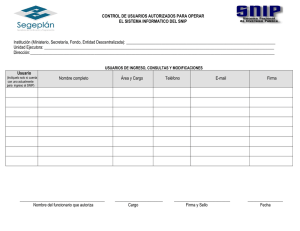

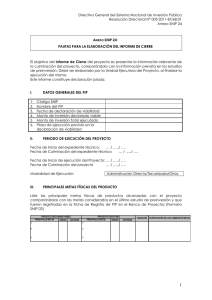
![EXP. PP 2013 [Modo de compatibilidad]](http://s2.studylib.es/store/data/007759383_1-dc313aa7f24d4720785f128541a67ce6-300x300.png)